אפשר העברת יציאה עבור TP-LINK TD-W8951ND

1 פתח דפדפן אינטרנט כגון ספארי, Google Chrome או Internet Explorer. בחלקו העליון של החלון בסרגל הכתובות הקלד את כתובת ה- IP של ברירת המחדל של נתב המודם TP-LINK (192.168.1.1), ולחץ על Enter.
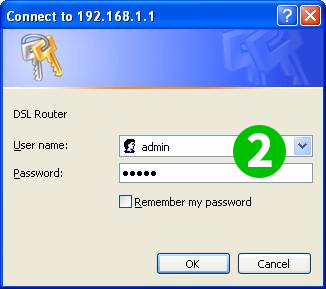
2 הקלד את שם המשתמש והסיסמה בדף ההתחברות. שם המשתמש והסיסמה המוגדרים כברירת מחדל עבור מכשירי TP-LINK הוא admin
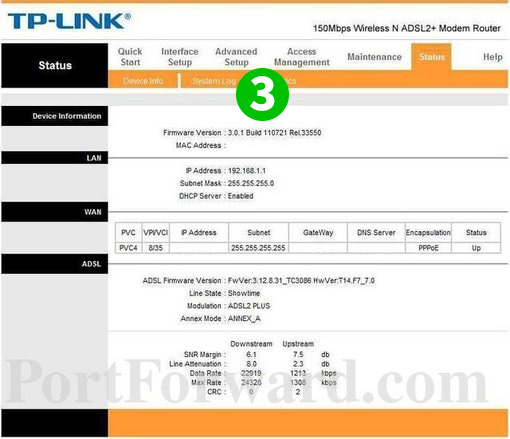
3 לחץ על הקישור "Advanced Setup" בסמוך לראש הדף.
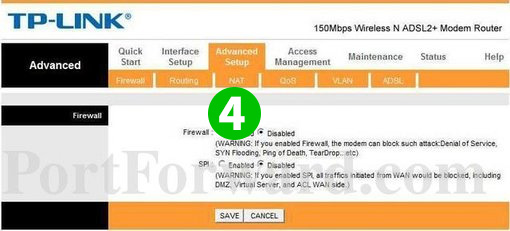
4 לחץ על "NAT"
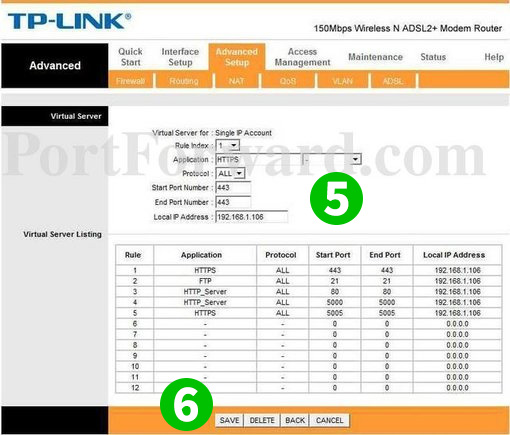
5 הוסף חדש או שנה כלל קיים כדי להפנות מחדש את "Start Port"End Port" 80 לכתובת ה- IP של המחשב cFos Personal Net פועל ובחר"ALL"Protocol"
6 לחץ על "Save"
העברת יציאה מוגדרת כעת למחשב שלך!
אפשר העברת יציאה עבור TP-LINK TD-W8951ND
הוראות להפעלת העברת נמל עבור TP-Link TD-W8951ND